Motorola MG7700 anmeldelse: Pålitelig hastighet
Vi kjøpte Motorola MG7700 slik at vår ekspertanmelder kunne teste og vurdere den grundig. Fortsett å lese for hele produktanmeldelsen vår.
I årevis, Internett-leverandører (ISP-er) har koblet Internett-tilgang inn i hjemmet ditt gjennom en modem og ruter de leverer, setter opp og vedlikeholder. Ulempen med denne ordningen er at de vanligvis belaster deg en månedlig leieavgift for utstyr som kan virke lite på papiret, men som øker over tid. Motorola MG7700 er en modem- og ruterkombinasjon som kan gjøre ISP-enheten din til skamme med fire gigabit-kompatible LAN-porter, dual-band Wi-Fi og brukervennlig oppsett.
Vi har nylig anmeldt MG7700 for å undersøke hvor godt den ville fungere i et gjennomsnittlig hjemmemiljø ved å evaluere design, enkelt oppsett, nettverkshastigheter og programvarefunksjoner.
Design: Enkel og funksjonell
Motorola MG7700 er ganske kompakt på 9,1 x 2,6 x 2,6 tommer med en grå finish og et svart stativ. På forsiden av enheten finner du flere indikatorlamper som forteller deg om den er slått på, om det flyter trafikk gjennom nettverket ditt, og om folk er koblet til det trådløse nettverket ditt Nettverk. Lysindikatorene er enkle å se og forstå - noe du vanligvis ikke finner i et modem fra kabelselskapet ditt.
MG7700 har en strømport på baksiden, samt en koaksialport for å koble tjenesteleverandørens kabel til enheten. Det er også fire lokalt nettverk (LAN)-porter hvis du vil koble datamaskinene og andre enheter direkte til modemet ved hjelp av en Ethernet-kabel.

Merkelig nok er det et svart område mellom strømporten og den øverste LAN-porten som ikke har noe i seg, som om det mangler LAN-porter. Med flere enheter som smarthushuber som krever at du kobler til med Ethernet, hadde det vært fint å se noen flere LAN-porter på baksiden.
En ting du vil huske på at modemets stativ gjør den ni-tommers boksen best egnet for vertikal plassering. Du kan fortsatt plassere den på siden, men det gir et ganske uryddig utseende.
1:51
Oppsettprosess: Plassering, plassering, plassering
Siden Motorola MG7700 er et kombinert kabelmodem og ruter, må du koble den til Internett-leverandørens koaksialkabel for å koble Internett inn i hjemmet ditt. Dette kan begrense plasseringene dine litt siden koaksialkabler ofte installeres av leverandøren på mindre enn ideelle steder, spesielt hvis du bor i en bygård.
Ruteren ga et sterkt Wi-Fi-signal på både 2,4 GHz- og 5 GHz-båndene i begge etasjene i hjemmet vårt.
Hvis du får valget mellom hvor den er installert, vil du vanligvis at koaksialkabelen skal komme inn fra et diskret hjørne, og ikke spire ut fra midten av stuen på en skjemmende måte. Dessverre er det dårlig for rutere som fungerer best på en sentral plassering av huset eller leiligheten din, slik at signalet dekker overalt du trenger. Hvis du ikke finner et godt sted unna andre trådløse enheter, metall, vegger og andre barrierer som kan hindre signalet, kan det være lurt å investere i en koaksialkabelforlenger.
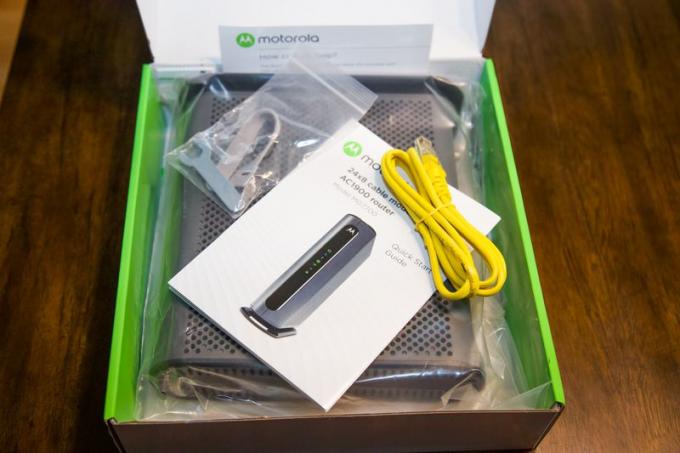
En siste, men viktig ting å vite: Motorolas merkevarebygging for enheten gjør det klart at den er designet for Comcast Xfinity, Cox og Spectrum. Hvis du ikke bruker en av disse ISP-operatørene, vil ikke modemet ditt fungere på nettverket.
Informasjon om godkjent tredjepartsutstyr kan vanligvis finnes på kabelleverandørens nettsted. Hvis ikke, er det best å ringe og spørre før du kjøper. Vi var i stand til å sette den opp på Spectrum uten problemer.
Tilkobling: De nyeste standardene
Motorola MG7700 er et 24x8 DOCSIS 3.0-modem som fungerer som en trådløs ruter. Den har 24 nedstrømskanaler (som er baner som håndterer nettverkstrafikk, så jo mer, jo bedre) som gjør at den potensielt kan nå en nedlastingshastighet på 1 Gbps. Det er åtte oppstrømskanaler for en maksimal opplasting på 246 Mbps. Dette er et ganske standard sett med tilkoblingsprotokoller som gjør det mye raskere enn 16x4 modemer, men tregere enn 32x8.
Og selv om de faktiske hastighetene vil avhenge sterkt av hva kabelleverandøren din tilbyr, testet vi modemet på Spectrums 100 Mbps plan, så selv om MG7700 kan bli annonsert for å være i stand til å laste ned 1 Gbps, treffer vi aldri den. Faktisk advarer Motorola om at enheten er realistisk anbefalt for faktisk nedstrømstjeneste på 650 Mbps. Men siden relativt få mennesker drar nytte av gigabit Internett i dag (med mindre du sannsynligvis spiller), bør 24x8 fungere bra for de aller fleste brukere.
Vi fant ut at den leverte enestående hastigheter, og makserte 100 Mbps Spectrum-planen vår når den var kablet via LAN-portene.
Når det gjelder ruteren, er det AC1900. "AC" betyr at den har dobbelband støtte, slik at den kan sende trådløse signaler over to frekvenser: 2,4 GHz og 5 GHz. 2,4 GHz-båndet er tregere, men har lengre rekkevidde, mens 5GHz-båndet er raskere og mindre utsatt for forstyrrelser fra andre trådløse enheter sammenlignet med 2,4GHz-båndet, men dette kommer på bekostning av kortere område. I disse dager støtter de fleste enheter dual-band Wi-Fi, og du kan velge hvilket bånd du vil koble til.
Noen råd: Det er ofte best å koble ting som smarte brytere og smarte pærer til 2,4 GHz-båndet siden de pleier å være spredt over hele huset og reserver 5GHz-en for mer båndbreddekrevende enheter som strømmepinner, spillkonsoller og TV-er.
"1900" representerer den maksimale teoretiske båndbredden ruteren er i stand til. I dette tilfellet kan MG7700 nå 1900 Mbps, men igjen, dette er bare hvis kabelleverandøren din støtter det, for ikke å nevne andre faktorer som trådløs forstyrrelse på grunn av overbelastede bånd og struping fra din forsørger.
Nettverksytelse: Raske hastigheter med et forbehold
Så snart vi fikk modemet på plass, leverte det enestående hastigheter, og makserte pålitelig 100 Mbps Spectrum-planen vår da vi ble koblet til via LAN-portene.
Da vi gikk trådløst, varierte ytelsen veldig. Som nevnt før, vil du prøve å plassere modemet i et område der du kan nå det største antallet enheter rundt hjemmet ditt. Men hvis du som oss ble tvunget til å plassere ruteren i et område som ikke er ideelt på grunn av koaksialkabelbegrensninger, vil det trådløse signalet ditt ikke gå så langt som du kanskje vil.
Alt i alt, hvis du bor i en stor leilighet eller et hjem av beskjeden størrelse, vil du ikke bli skuffet over ytelsen til MG7700.
Vi testet Motorola MG7700 i vårt 4500 kvadratmeter store hjem mens vi var koblet til et par dusin enheter (nettbrett, spillkonsoller, datamaskiner, smarttelefoner, etc.). Ruteren ga et sterkt Wi-Fi-signal på både 2,4 GHz- og 5 GHz-båndene i begge etasjene i hjemmet vårt. Alt fra surfing på nettet til streaming av video var solid innenfor en radius på omtrent 2000 kvadratmeter. I kjelleren og fjernere steder i huset var signalet svakt, men det er å forvente.

Hvis du har et stort hjem som oss og trenger sterkere, mer pålitelige hastigheter for mange enheter, kommer noen rutere med tri-band i stedet for dual-band-teknologien du finner i MG7700. Disse ruterne har et ekstra 5GHz-bånd som betyr høyere hastigheter, mer båndbredde og muligheten til å koble til flere enheter samtidig. Du kan også kjøpe en Wi-Fi-forlenger, slik at signalet ditt kan utvide og nå alle de døde områdene, men de er noen ganger vanskelige å sette opp.
Alt i alt, hvis du bor i en stor leilighet eller et hjem av beskjeden størrelse, vil du ikke bli skuffet over ytelsen til MG7700.
Programvare: Brukervennlige alternativer
MG7700s innebygde programvare kan også tilpasses. Når ruteren er konfigurert, kan du gå til en spesifisert IP-adresse (instruksjonene vil fortelle deg hvilken) i nettleseren for å endre innstillinger, inkludert navnet på standardnettverket, aktivering av passordbeskyttelse, veksling av kanalene ruteren vil kommunisere på, og mer. Det er også en avansert side som lar deg sette opp en brannmur eller aktiver foreldrekontroll. Samlet sett er innstillingene godt lagt ut, enkle å forstå og enkle å endre.
Pris: God verdi for hastigheten
Til $189,99 (MSRP) er MG7700 ikke like billig som frittstående modemer, som kan koste så lite som $30, men å inkludere både modem og ruter i én enhet gjør prisen mer velsmakende.
Alt i alt, hvis du bor i en stor leilighet eller et hjem av beskjeden størrelse, vil du ikke bli skuffet over ytelsen til MG7700.
Tatt i betraktning det faktum at tjenesteleverandørens leieavgifter kan løpe til $10 til $12 i måneden, kan MG7700 betale seg tilbake i løpet av litt over året. Og prisen er ikke uvanlig for markedet, andre bestselgende modem- og ruterenheter som $199,99 TP-Link Archer CR1900 vil koste deg omtrent det samme for et lignende sett med funksjoner.
Motorola MG7700 vs. TP-Link Archer CR1900
Motorola MG7700 har noen tette konkurranser, den viktigste blant dem er TP-Link Archer CR1900 modem/ruter. Den støtter på samme måte 24x8 DOCSIS 3.0, AC1900, og har fire gigabit-kompatible LAN-porter, slik at den kan håndtere ting som nettspill og 4K-streaming på en rekke enheter.
Den ene lille fordelen med TP-Link Archer CR1900 er at den kommer med Tether-appen på Android og iOS, slik at du kan administrere modemet og ruteren fra mobilenheten din i stedet for å være begrenset til bare et Internett portal. Det er opp til deg å avgjøre om det er verdt de ekstra $10.
Sjekk ut våre andre toppvalg for beste kabelmodemer og beste kabelmodem/ruter-kombinasjoner tilgjengelig i dag.
Rask og enkel å bruke, denne modem/ruter-kombinasjonen er et must-kjøp.
Motorola MG 7700 har fire gigabit-klare LAN-porter, levert lynraske 100 Mbps hastigheter over dual-band Wi-Fi i testingen vår, og har enestående brukerkontroller som er enkle å bruke for alle. Den gjør det best i hjem på 2000 kvadratmeter og kan håndtere et dusin enheter eller mer. Når det er sagt, hvis du er noen med et større hjem eller høyere båndbreddekrav for et stort antall enheter, kan du være bedre tjent med en tri-band ruter.
Lignende produkter vi har vurdert:
- Netgear Nighthawk C7000
- Netgear Orbi
- Netgear C3700 kabelmodemruter
Skann aktivt enhetens egenskaper for identifikasjon. Bruk nøyaktige geolokaliseringsdata. Lagre og/eller få tilgang til informasjon på en enhet. Velg personlig tilpasset innhold. Lag en personlig innholdsprofil. Mål annonseresultater. Velg grunnleggende annonser. Opprett en personlig tilpasset annonseprofil. Velg personlig tilpassede annonser. Bruk markedsundersøkelser for å generere publikumsinnsikt. Mål innholdets ytelse. Utvikle og forbedre produkter. Liste over partnere (leverandører)
